5 种有关如何裁剪 MKV 视频的实用解决方案
MKV 格式不像 MP4 那样流行,但它也非常通用。如果您在使用 MKV 格式时感到困惑,想要了解更多信息,或者想要裁剪、编辑和增强 MKV 视频,请继续阅读。在这篇文章中,我们将向您介绍什么是 MKV、如何播放 MKV 格式的视频以及如何 裁剪 MKV 视频。为您提供了 5 种可能的方法。此外,如果您需要将 MKV 转换为其他格式,请尝试我们推荐的转换器。
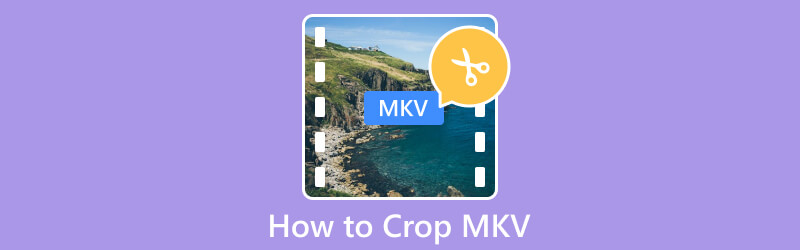
第 1 部分:什么是 MKV
MKV 是一种广泛使用的多媒体容器格式。它的全名是 Matroska Video 格式。它以能够在一个文件中包含多个视频、音频和字幕轨道而闻名。MKV 格式还可以支持各种编解码器。根据这一特性,人们经常用它来存储电影或电视节目等高清视频。总体而言,MKV 格式仍然相当知名且被广泛使用。但是,由于它包含的内容更多并且倾向于保证高质量,因此这种格式的视频文件大小通常较大。这一特性也使其不太容易分发。因此有时出于分发效率的考虑,需要将其转换为 MP4 格式。
第 2 部分。如何打开 MKV 文件
您可以使用许多播放器来打开 MKV 视频。最著名的是 VLC Player,它可以支持大量文件格式。其他播放器,如 Windows Media Player、DivX Player、5KPlayer 等,也可以用于播放 MKV 文件。如果您想在更多软件或在线平台上播放 MKV 视频,您还可以考虑将其转换为更适应的视频格式,例如 MP4。
第 3 部分。裁剪 MKV 视频的简单方法
使用最佳裁剪器 - ArkThinker Video Converter Ultimate
首先,我们建议您尝试功能最齐全的 MKV 视频裁剪器, ArkThinker Video Converter Ultimate。此工具汇集了众多编辑功能以及自定义选项。它可以非常高效地处理视频,并确保视频质量不会在此过程中丢失。除了裁剪 MKV 视频外,您还可以转换视频格式以及修剪、压缩和增强文件。
这是使用 ArkThinker Video Converter Ultimate 进行 MKV 裁剪的指南。
在计算机上获取 ArkThinker Video Converter Ultimate。打开它并在界面上选择工具箱。
在所有工具中找到 Video Cropper 并单击它。
进入新页面后,点击大加号按钮上传您的 MKV 视频。
要调整纵横比,您需要拖动黄线并选择要保留的区域。

按预览检查结果。最后,选择导出。

ArkThinker 在线视频裁剪器
当你不想下载额外的软件时,在线工具将是一个不错的选择。 ArkThinker 视频裁剪器 旨在有效地帮助您在线裁剪 MKV 视频。您无需下载或安装任何其他软件或插件;只需访问网站并直接开始编辑即可。借助它,您可以调整视频大小以适应任何平台,例如 YouTube。
以下是使用这款最佳在线 MKV 裁剪器所需执行的操作。
在浏览器中输入ArkThinker Video Cropper 的网站。
单击“开始裁剪视频”以添加您的 MKV 文件。
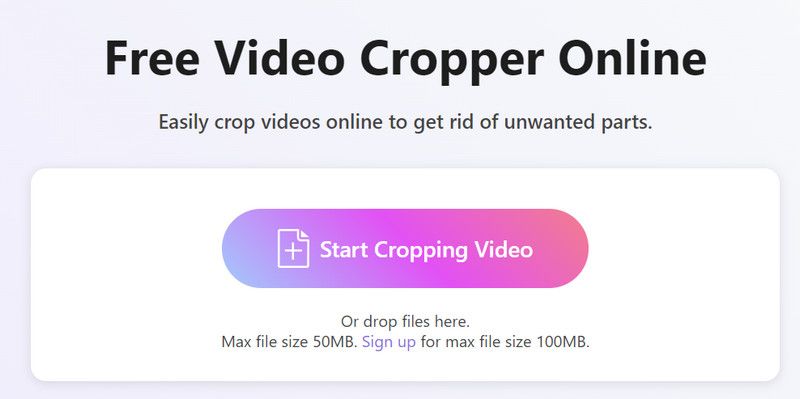
调整宽高比并删除不需要的区域。当您满意时,单击“裁剪视频”。
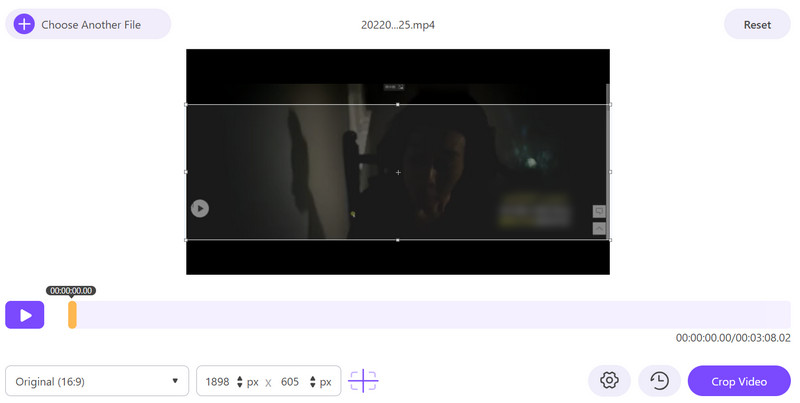
单击“下载”以获取裁剪的 MKV 文件。
VLC播放器
作为最受欢迎的媒体播放器,VLC Player 除了播放视频外,还具有多种功能。由于它支持多种格式的视频和音频,人们总是用它来转换文件格式和调整视频效果。借助它,您可以自由地修剪、增强和裁剪 MKV 视频。如果您不喜欢 VLC Player 的界面,请尝试它提供的自定义功能。但是,与专业工具相比,它缺少一些高级编辑功能。
按照以下指导即可免费裁剪 MKV。
在计算机上打开 VLC Player。请注意,您应该使用最新版本。
选择媒体并单击打开文件来上传您的 MKV 视频。
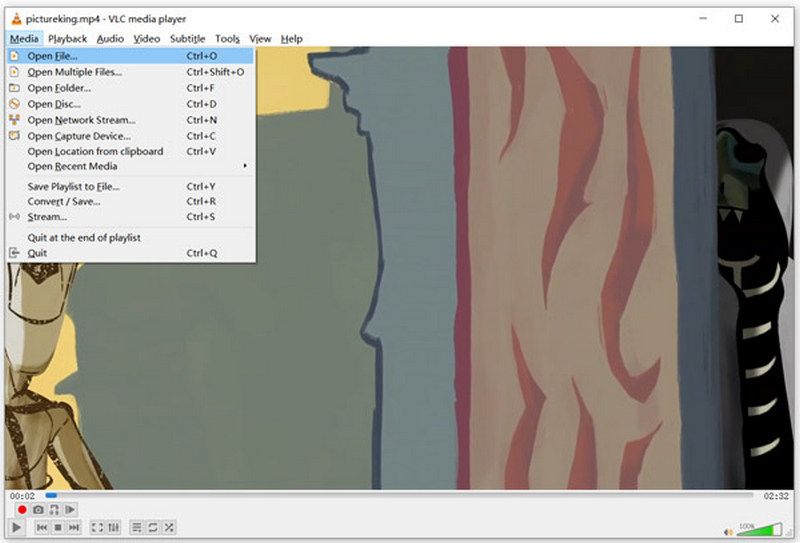
选择“视频”>“裁剪”。在这里,您可以选择 16:9、16:10、4:3、1:1 等宽高比。
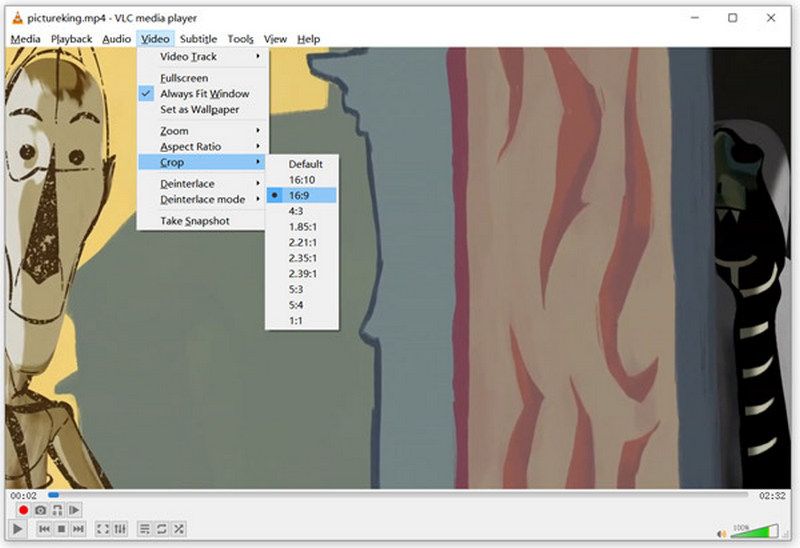
FFmpeg
FFmpeg 是一款开源软件。它拥有一系列用于处理多媒体数据的库和程序。您可以使用它录制、转换、编辑和流式传输文件。它支持多种编解码器和格式。但是,与其他软件相比,它的使用有点复杂。因此,一些新手可能很难立即掌握它。
以下是裁剪 MKV 电影的步骤。
打开 FFmpeg 并使用裁剪过滤器。
裁剪视频的语法如下:
ffmpeg -i 输入.mp4 -filter:v “crop=w:h:x:y” 输出.mp4
瓦 是裁剪视频的宽度, H 是高度, X 表示水平位置,y表示垂直位置。根据您的要求调整这些值。
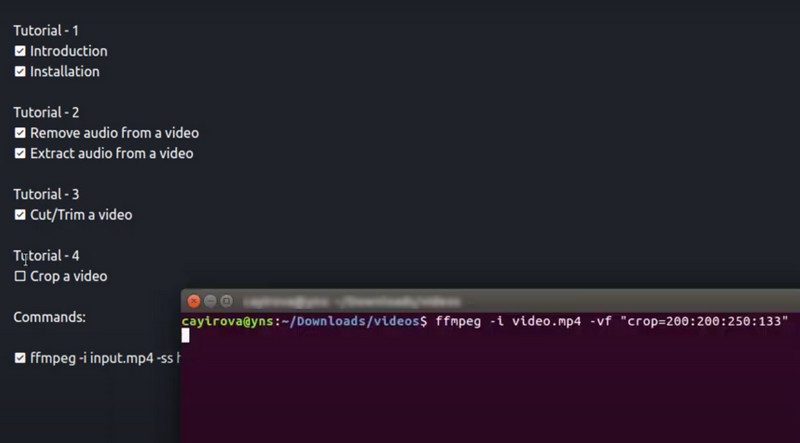
手刹
Handbrake 是一款主要用于转换视频文件格式的软件。它支持的格式非常广泛。此外,它还具有编辑细节、调整质量、添加字幕等高级功能。它可以与 Windows、Mac 和 Linux 系统一起使用。在这里,您可以使用它来裁剪 MKV 而不会损失质量。
以下是有关如何使用 Handbrake 的说明。
在您的设备上下载 Handbrake。在“源选择”下,单击“文件夹或文件”以添加您的 MKV 视频。
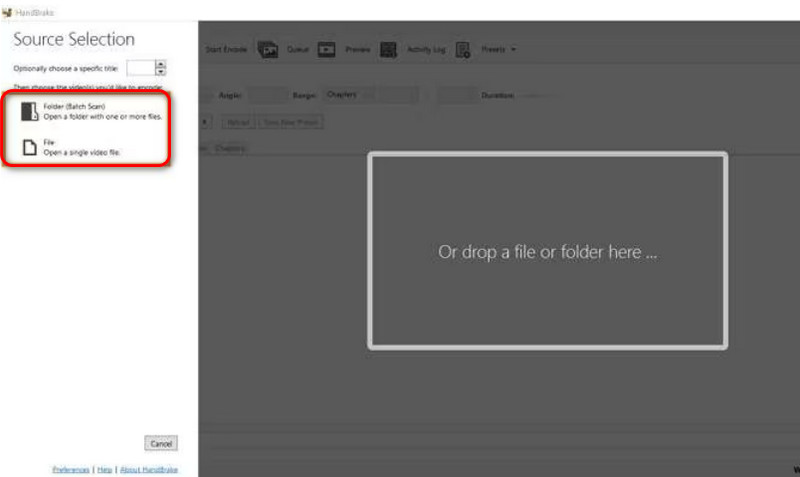
点击尺寸 > 方向和裁剪 > 自定义。然后,您将能够自行调整纵横比。
编辑完成后,点击“开始编码”即可保存更改。
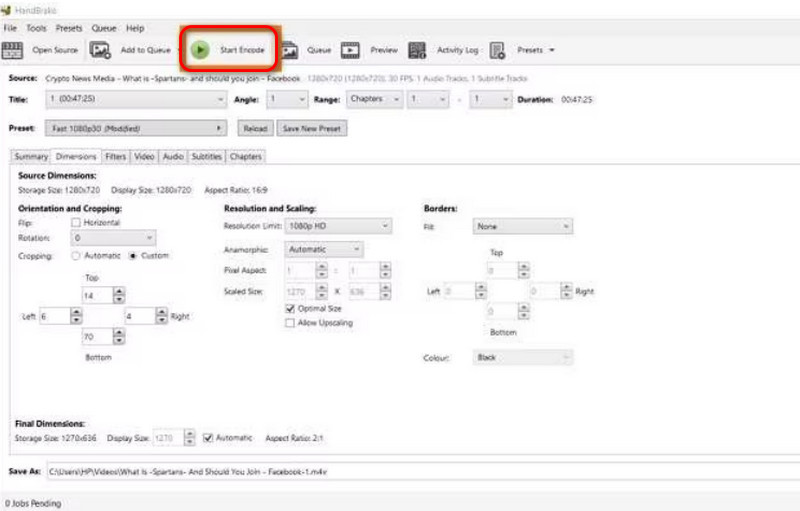
奖励:如何将 MKV 转换为流行格式
正如我们在介绍 MKV 时提到的,有时您可能需要将文件格式从 MKV 转换为其他格式,以减小视频大小或将视频上传到更多平台。我们建议您尝试最好的视频转换工具, ArkThinker Video Converter Ultimate。它不仅支持1000多种格式之间的转换,还可以批量转换多个文件。有了它的帮助,转换效率将大大提高,而且你不必担心视频质量的损失。
以下是你需要做的 将 MKV 转换为 MP4 或使用 ArkThinker Video Converter Ultimate 转换其他格式。
在计算机上下载并安装 ArkThinker Video Converter Ultimate。打开它,然后选择转换器。
单击“添加文件”上传您的 MKV 视频。

点击右上角的“全部转换为”以下拉支持格式列表。选择“视频”并找到目标格式。

选择左下角的“保存到”。在这里,您可以选择一个文件夹来存储转换后的视频。

如果需要,您可以单击“编辑”、“剪切”和“增强”按钮来修改文件的细节和效果。完成后,单击“全部转换”开始转换过程。

第 4 部分。如何裁剪 MKV 的常见问题解答
MKV 还是 MP4 更适合编辑?
两者都是流行的视频格式。在编辑方面,它们具有不同的特点。MP4 与大多数软件兼容。它可以在提供良好压缩的同时保持良好的质量。MKV 可以在一个文件中包含多个音频和视频流。它是存储高质量视频的更好选择。但是,MKV 的兼容性较差。
Adobe Premiere 可以编辑 MKV 文件吗?
是的,此工具可用于编辑 MKV 文件。但由于 MKV 是一种可以包含各种类型编解码器的容器格式,Adobe Premiere 可能需要在您的系统上安装适当的编解码器。此外,您计算机的硬件规格可能会影响在 Adobe Premiere 中编辑 MKV 文件的性能。
MKV 的质量比 MP4 差吗?
不是。视频的质量主要取决于所使用的编解码器和设置。MP4 格式更倾向于牺牲质量来减小文件大小,以确保文件能够更有效地分发。 MKV 格式为了保持视频的高质量,往往会拉高文件大小,因此MKV格式的视频质量大多高于MP4格式。
结论
在本文中,我们首先简要介绍 MKV 格式的概念,并列出可用于播放 MKV 视频的几种播放器的一般列表。然后,为了帮助您解决如何 裁剪 MKV 视频,我们提供了 5 种工具来帮助您。根据我们提供的信息,您可以选择最适合您的一种。如果您需要将 MKV 转换为其他格式,我们还为您提供最好的视频转换器之一。我们的目标是全面解决您的问题。如果您还有其他问题,请随时在评论部分留下您想说的话。
你怎么看这个帖子?点击评价这篇文章。
出色的
评分: 4.9 / 5(基于 316 票)



